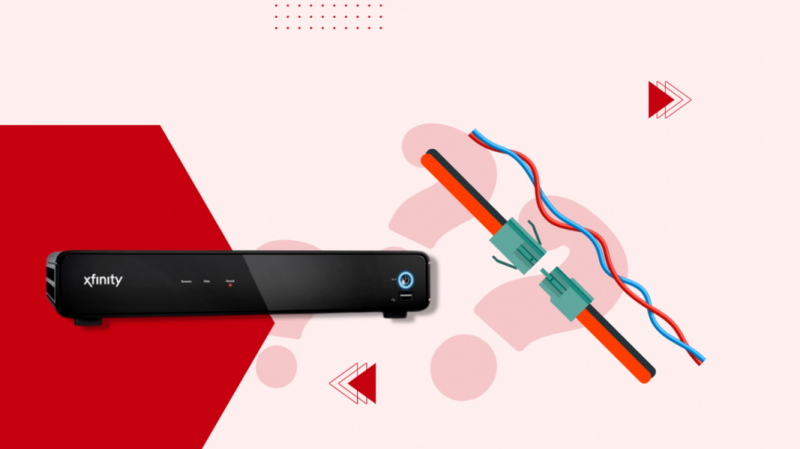Kabel Xfinity dan internet saya telah berfungsi dengan baik, tetapi saya menghadapi masalah dengan kotak kabel, yang menunjukkan kepada saya ralat dengan kod ralat RDK-03036.
Ia bukan masalah besar dan hilang dengan sendirinya, tetapi saya tidak mahu ia menggigit saya di kemudian hari.
Jadi saya pergi ke dalam talian untuk mencari sebarang pembetulan yang mungkin supaya saya dapat mengelakkan perkara ini daripada berlaku lagi.
Saya menyemak tapak web sokongan Xfinity dan forum mereka untuk mengetahui sebab ini berlaku pada peranti X1 saya dan jika terdapat sebarang cara untuk menyelesaikan isu tersebut.
Selepas beberapa jam membaca artikel teknikal dan siaran forum, saya belajar banyak tentang menyelesaikan masalah peranti Xfinity.
Mudah-mudahan, apabila anda selesai membaca artikel yang saya buat ini, dengan bantuan penyelidikan itu, anda akan dapat membetulkan peralatan Xfinity anda dengan cepat.
Anda boleh membetulkan ralat RDK-03036 dengan cepat dengan memulakan semula peralatan anda atau menyegarkan semula isyarat kabel anda. Anda boleh menghubungi sokongan Xfinity jika tiada yang berjaya.
Teruskan membaca untuk mengetahui cara anda boleh menetapkan semula beberapa model kotak X1 dan sebab anda mungkin mengalami ralat.
Apakah Ralat RDK-03036?
Ralat RDK-03036 biasanya dilihat dengan kotak X1 dan Flex, dan kod itu bermakna sesuatu dengan sistem atau akaun anda telah menghadapi masalah.
Nasib baik, ralat yang menunjukkan kod ini biasanya dibetulkan dengan cepat dan tidak akan mengambil lebih daripada beberapa percubaan.
Kaedah tersebut ialah langkah penyelesaian masalah asas yang mungkin anda cuba dengan mana-mana peranti lain yang anda miliki, menjadikan keseluruhan proses penyelesaian masalah agak mudah untuk diselesaikan.
Kami akan melihat kaedah yang cuba membetulkan akaun dan sistem anda dan perkara yang boleh anda lakukan jika tiada apa-apa lagi yang berfungsi untuk membetulkan peralatan Xfinity.
Semak Sambungan
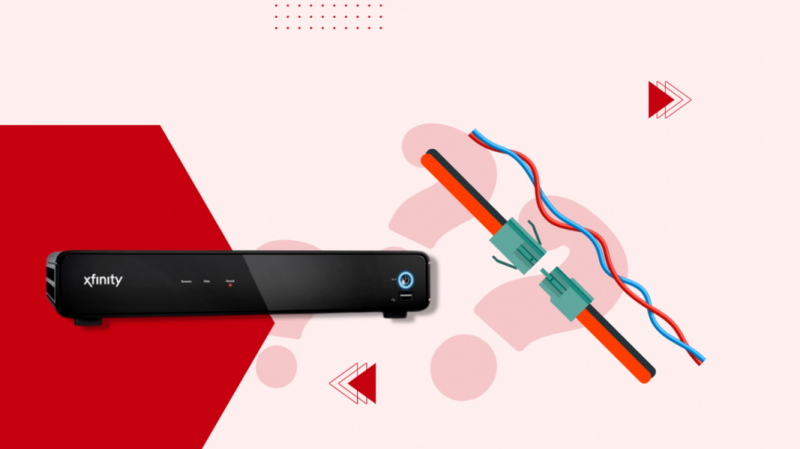
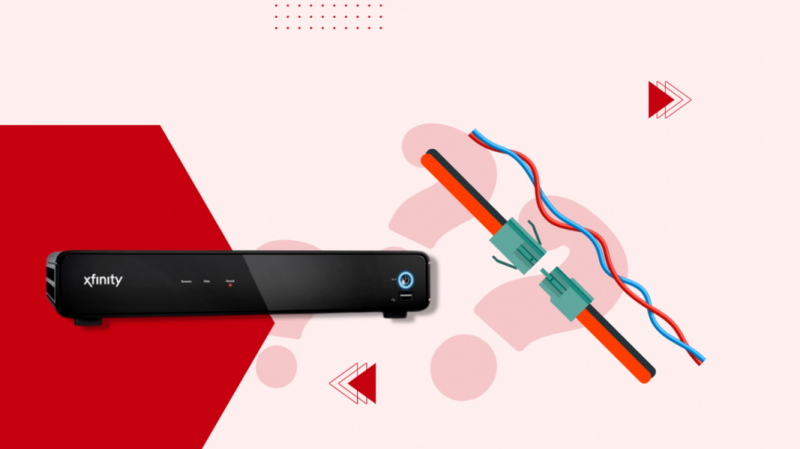
Perkara pertama yang perlu anda lakukan semasa menyelesaikan masalah mana-mana peralatan Xfinity ialah menyemak sama ada semua sambungan yang pergi ke peralatan adalah betul.
Palamkan penyambung, terutamanya kabel isyarat anda, kerana itu membolehkan anda menonton TV.
Periksa kuasa, HDMI dan kabel isyarat anda dan gantikannya jika ia kelihatan rosak.
Untuk menukar isyarat atau kabel kuasa anda, anda perlu menghubungi Xfinity dan meminta mereka untuk menggantikan kabel.
Jika anda mahukan kabel HDMI yang hebat, saya cadangkan Kabel HDMI Ultra HD Belkin yang boleh anda ambil di Amazon.
Mulakan semula X1 Atau Kotak Flex


Jika semua sambungan anda kelihatan baik-baik saja, maka ini mungkin masalah dengan kotak kabel yang mungkin menyebabkan kod ralat muncul.
Perkara yang sama berlaku jika anda mendapat ralat pada kotak Xfinity Flex anda, jadi untuk memulakan semula peranti ini:
- Matikan peranti.
- Cabut plag dari dinding.
- Anda perlu menunggu 30-45 saat sebelum memasangnya semula.
- Hidupkan semula peranti.
Apabila kotak X1 atau Flex dihidupkan, semak sama ada anda mengalami ralat ini sekali lagi selepas mengitar kuasa peralatan anda.
Anda boleh cuba memulakan semula beberapa kali jika percubaan pertama tidak melakukan apa-apa.
Segarkan Isyarat Anda
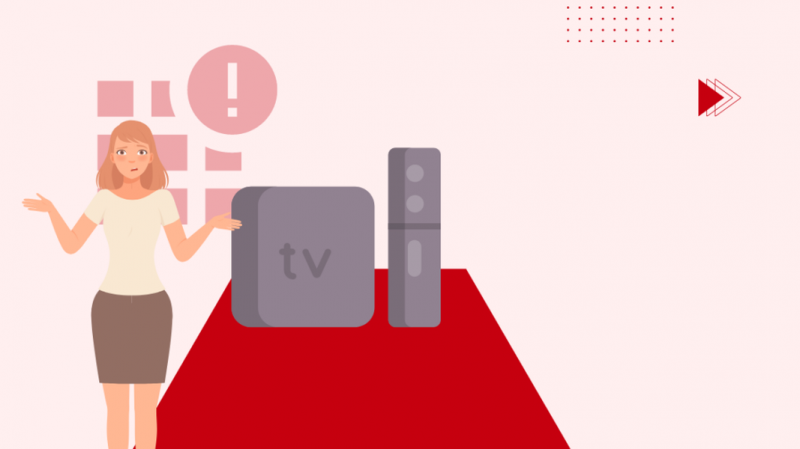
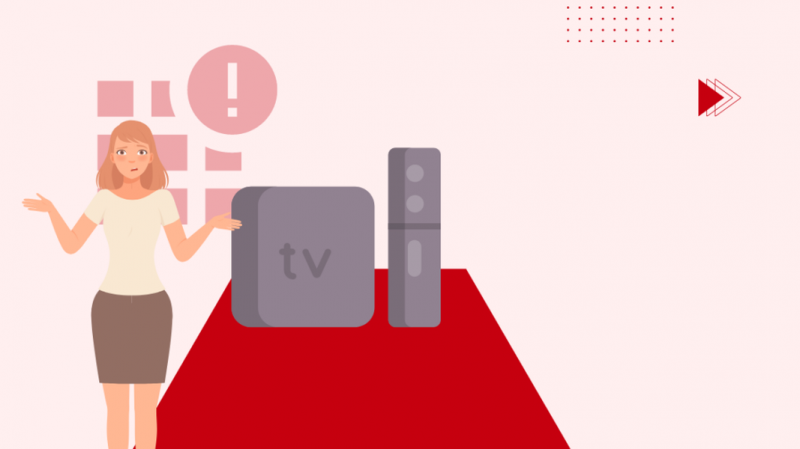
Ralat yang anda perolehi juga boleh dikaitkan dengan isu dengan isyarat kabel anda dan untuk membolehkan anda cuba menyelesaikan isu tersebut, Xfinity membolehkan anda menyegarkan semula isyarat .
Anda boleh sama ada menghubungi sokongan Xfinity dan meminta mereka menyegarkan semula isyarat anda atau melakukannya sendiri dengan menu tetapan.
Ingat bahawa anda hanya boleh menghubungi Xfinity untuk muat semula setiap 24 jam sekali.
Untuk menyegarkan semula isyarat anda menggunakan menu tetapan:
- Pergi ke tetapan .
- Pilih Tolong > Penyegaran Sistem .
- Pilih Muat semula Sekarang dan sahkan gesaan yang muncul.
- Biarkan kotak kabel dimulakan semula untuk melengkapkan penyegaran semula isyarat.
- Apabila anda sampai ke skrin alu-aluan, anda akan dapat menggunakan kotak kabel.
Selepas muat semula, lihat jika anda mengalami kod ralat sekali lagi.
Anda boleh cuba memuat semula isyarat semula apabila muat semula pertama nampaknya tidak membetulkan apa-apa.
Hubungi Xfinity
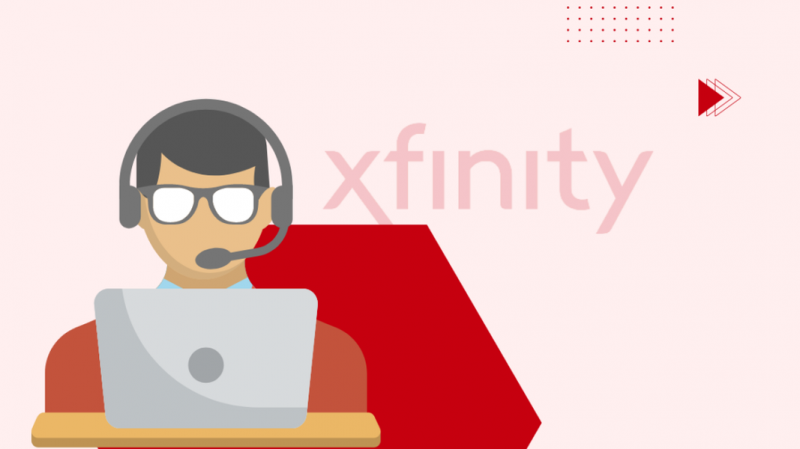
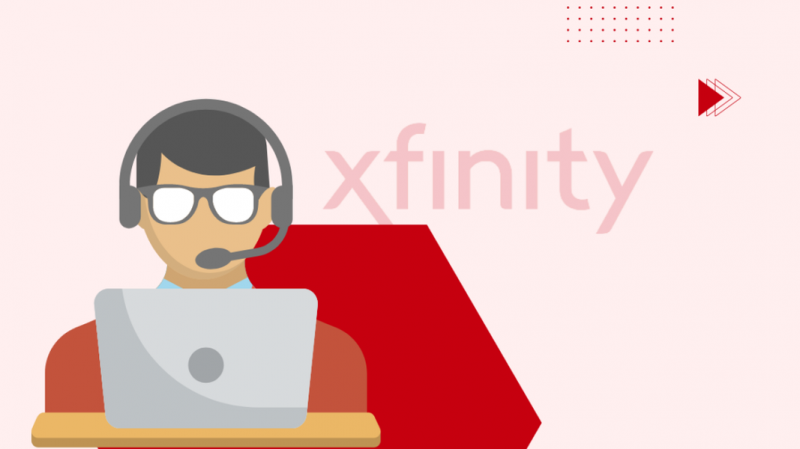
Jika anda telah mencuba semua yang saya bincangkan, dan ia masih tidak menghalang kod ralat RDK daripada muncul, sila hubungi sokongan Xfinity .
Sebaik sahaja anda memberitahu mereka cara anda menghadapi ralat ini dan rupa peralatan anda, mereka akan dapat membantu anda memikirkan cara untuk membetulkan peralatan tersebut.
Jika mereka tidak dapat menyelesaikan isu itu melalui telefon, mereka akan menghantar juruteknik ke rumah anda untuk melihat masalah yang berlaku.
Fikiran Akhir
Sesetengah kotak kabel Xfinity X1 mempunyai butang tetapan semula fizikal di bahagian belakang yang akan membolehkan anda menetapkan semula kilang untuk menyelesaikan kebanyakan isu.
Periksa bahagian belakang kotak kabel untuk mencari butang berlabel set semula, dan tekan dan tahan dengan objek bukan logam yang runcing selama sekurang-kurangnya 10 saat.
Setelah kotak dimulakan semula, hidupkan dan mula menggunakannya seperti biasa; lihat jika anda mendapat ralat RDK-03036 semasa menonton TV.
Anda Juga Boleh Seronok Membaca
- Kod Ralat Xfinity RDK-03003: Maksud Dan Penyelesaian
- Adakah Discovery Plus Pada Xfinity? Kami Melakukan Penyelidikan
- Pemasangan Sendiri Xfinity.com: Panduan Lengkap
- Cara Memprogram Xfinity Remote ke TV Dalam Beberapa Saat
- Alat Jauh Xfinity Berkelip Hijau Kemudian Merah: Cara Menyelesaikan Masalah
Soalan Lazim
Apakah yang boleh menyebabkan ralat RDK?
Ralat RDK dalam mana-mana peralatan Xfinity boleh disebabkan oleh pelbagai sebab.
Sesetengah daripada mereka termasuk ralat atau kehilangan isyarat, isu akaun, atau masalah sambungan HDMI.
Bagaimanakah cara saya mengemas kini kotak kabel Comcast saya secara manual?
Untuk mengemas kini kotak kabel Comcast anda secara manual, pergi ke xfinity.com/equipmentupdate dan log masuk dengan akaun Xfinity anda.
Ikuti langkah di tapak web dan pilih peralatan anda untuk mengemas kininya melalui internet secara automatik.
Adakah penghala Xfinity mengemas kini secara automatik?
Jika anda telah memajak penghala daripada Xfinity, perisian tegar pada penghala akan dikemas kini secara automatik dalam talian.
Menggunakan penghala anda sendiri bermakna anda perlu mengemas kini penghala sendiri.
Patutkah saya menggantikan modem Xfinity saya?
Anda hanya perlu menggantikan modem Xfinity anda jika ia menghadapi masalah atau anda perlu menjimatkan wang untuk memajak peralatan daripada mereka.
Anda perlu mendapatkan penghala gantian yang telah diluluskan oleh Xfinity untuk berfungsi.